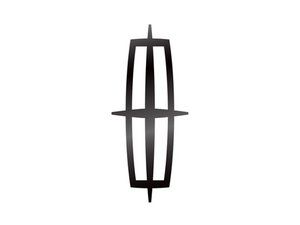విద్యార్థి-సహకారం వికీ
మా విద్యా కార్యక్రమం నుండి అద్భుతమైన విద్యార్థుల బృందం ఈ వికీని తయారు చేసింది.
HP ఆఫీస్జెట్ ప్రో 8620 తో సాధారణ సమస్యలను ఎలా పరిష్కరించాలి.
ఎందుకంటే ప్రింటర్ శక్తినివ్వదు
ప్లగిన్ చేసినప్పుడు ప్రింటర్ స్పందించదు
ఎలక్ట్రికల్ అవుట్లెట్ పనిచేయదు
సమస్య ప్రింటర్తో కాకపోవచ్చు, ఇది ఎలక్ట్రికల్ అవుట్లెట్తో సమస్య కావచ్చు. ఇతర ఎలక్ట్రానిక్ పరికరాలతో ఎలక్ట్రికల్ అవుట్లెట్ను పరీక్షించడానికి ప్రయత్నించండి మరియు ఆ పరికరాలు కూడా శక్తినివ్వకపోతే, మీకు లోపం ఉన్న అవుట్లెట్ ఉండే అవకాశం ఉంది. ప్రత్యామ్నాయ అవుట్లెట్ను ఉపయోగించడానికి ప్రయత్నించండి.
పవర్ అడాప్టర్ తప్పు
పవర్ అడాప్టర్ ప్లగిన్ అయిందని నిర్ధారించుకోండి. మరియు ప్రింటర్ ఇంకా శక్తినివ్వకపోతే, అది మీ పవర్ అడాప్టర్తో సమస్య కావచ్చు. చూడండి ఈ గైడ్ మీ పవర్ అడాప్టర్ను భర్తీ చేయండి
పవర్ బటన్ తప్పు
మీ ఎలక్ట్రికల్ అవుట్లెట్ మరియు పవర్ కార్డ్ పనిచేస్తుందని మీకు తెలిస్తే, అది చాలావరకు పవర్ బటన్ లోపం వల్లనే. చూడండి ఈ గైడ్ మీ పవర్ బటన్ను భర్తీ చేయడానికి సూచనల కోసం.
మదర్ బోర్డ్ విరిగింది
పై పరిష్కారాలు ఏవీ మీ కోసం పని చేయకపోతే, మదర్బోర్డును మార్చాల్సిన అవసరం ఉంది. చూడండి ఈ గైడ్ మదర్బోర్డు స్థానంలో
స్కానర్ నాణ్యత మసకగా ఉంది
స్కాన్ చేసిన పేజీలు మరియు ఫోటోలు అస్పష్టంగా కనిపిస్తాయి లేదా ఫోటోలు వాటిపై పంక్తులను కలిగి ఉంటాయి
స్కానర్ రిజల్యూషన్ తక్కువగా ఉంది
డాక్యుమెంట్ ఫీడర్ 300DPI (చుక్కల చొప్పున) యొక్క స్కాన్ నాణ్యతను మాత్రమే అనుమతిస్తుంది. మీరు HP స్కానర్ సాఫ్ట్వేర్ను తెరిచి, 1200 DPI వద్ద స్కాన్ చేయడానికి ఫ్లాట్బెడ్ గ్లాస్ స్కానర్ను ఉపయోగించడానికి మూలాన్ని మార్చాలి.
డాక్యుమెంట్ ఫీడర్ శుభ్రపరచడం అవసరం
ప్రింటర్ను పవర్ చేసి, పవర్ కార్డ్ను తొలగించండి. డాక్యుమెంట్ ఫీడర్ టాప్ కవర్ తెరిచి, కనిపించే శిధిలాలను తొలగించండి. కొన్ని గ్లాస్ క్లీనర్ను మృదువైన గుడ్డపై పిచికారీ చేసి, డాక్యుమెంట్ ఫీడర్ యొక్క దిగువ భాగంలో ఉన్న తెల్లటి స్ట్రిప్ను జాగ్రత్తగా తుడవండి. పేపర్ పిక్ రోలర్లు మరియు సెపరేటర్ ప్యాడ్ శుభ్రం చేయండి. ఇది శుభ్రంగా మరియు పొడిగా ఉందని మరియు స్ట్రీక్ ఫ్రీ అని నిర్ధారించుకోండి, ఆపై ప్రింటర్లో కవర్ మరియు శక్తిని మూసివేయండి.
సిరా గుళిక గుర్తించబడలేదు ఎందుకంటే
ఖాళీ కాని సిరా గుళికలు ప్రింటర్ ద్వారా గుర్తించబడవు
సిరా గుళిక అనుకూలంగా లేదు
HP ప్రింటర్లు HP సిరా గుళికలతో మాత్రమే పనిచేస్తాయి మరియు మూడవ పార్టీ గుళికలను తిరస్కరిస్తాయి. రీఫిల్ చేసిన గుళికలు రీఫిల్ చేయకపోతే వాటి భద్రతా చిప్ రీసెట్ చేయకపోతే లేదా రీఫిల్లింగ్ సమయంలో చిప్ దెబ్బతిన్నట్లయితే కూడా తిరస్కరించవచ్చు.
ఐఫోన్ 6 లో ఐఫోన్ 6 ఎస్ స్క్రీన్
సిరా గుళికను తిరిగి చేర్చాలి
ప్రింటర్ ఆన్లో ఉన్నప్పుడు సిరా గుళికలను యాక్సెస్ చేయడానికి ప్రింటర్ను తెరిచి, అన్ని గుళికలను తీసివేసి, ఆపై గుళికలను తిరిగి ఇన్స్టాల్ చేసి, ప్రింటర్ను మూసివేయండి.
కంప్యూటర్ ప్రింటర్ను యాక్సెస్ చేయదు ఎందుకంటే
ప్రింటర్ యొక్క కనెక్షన్ మరియు సాఫ్ట్వేర్ సరిగా కాన్ఫిగర్ చేయబడకపోవచ్చు
xbox వన్ అంతర్గత హార్డ్ డ్రైవ్ భర్తీ
వైర్లెస్ కనెక్ట్ కాలేదు
వైర్లెస్ ద్వారా ప్రింటర్ను కనెక్ట్ చేయడానికి, మీకు మీ వైర్లెస్ SSID (నెట్వర్క్ పేరు) మరియు పాస్వర్డ్ అవసరం.
- వైర్లెస్ చిహ్నాన్ని తాకడం ద్వారా ప్రారంభించండి.
- వైర్లెస్ మెనూ చిహ్నాన్ని నొక్కండి.
- వైర్లెస్ సెట్టింగులను నొక్కండి, ఆపై వైర్లెస్ సెటప్ విజార్డ్ను నొక్కండి.
- మీ నెట్వర్క్ను ఎంచుకుని, ఆపై మీ నెట్వర్క్ పాస్వర్డ్ను నమోదు చేయండి.
నెట్వర్క్ కేబుల్ ప్లగ్ చేయబడలేదు
మీ మోడెమ్ లేదా రౌటర్ వెనుక ఉన్న పోర్టులలో ఒకదానికి ఈథర్నెట్ త్రాడును కనెక్ట్ చేయండి. మరొక చివరను ప్రింటర్ వెనుక భాగంలో ఉన్న నెట్వర్క్ పోర్ట్కు కనెక్ట్ చేయండి
USB త్రాడు ప్లగ్ చేయబడలేదు
మీ ప్రింటర్ వెనుక భాగంలో “USB 2.0 A నుండి B” త్రాడును కనెక్ట్ చేయండి (ఇక్కడ చిన్న కనెక్టర్ను ఉపయోగించండి). మీ కంప్యూటర్లోని మరొక చివరను USB పోర్ట్కు కనెక్ట్ చేయండి.
HP సాఫ్ట్వేర్ ఇన్స్టాల్ చేయబడలేదు
HP ప్రింటర్ సాఫ్ట్వేర్ ఇక్కడ చూడవచ్చు: https://support.hp.com/us-en/drivers
ప్రింటర్లను ఎంచుకోండి
“మీ HP ఉత్పత్తి పేరును నమోదు చేయండి” ఫీల్డ్లో, HP ఆఫీస్జెట్ ప్రో 8620 ను ఎంటర్ చేసి, ఆపై కనుగొనండి క్లిక్ చేయండి.
“HP ఆఫీస్జెట్ ప్రో 8620 ఇ-ఆల్ ఇన్ వన్ ప్రింటర్ సిరీస్ పూర్తి ఫీచర్ సాఫ్ట్వేర్ మరియు డ్రైవర్లు” యొక్క కుడి వైపున “డౌన్లోడ్” క్లిక్ చేయండి.
ప్రోగ్రామ్ను అమలు చేయండి.
ప్రింట్ హెడ్ విఫలమైంది లేదా లేదు
ప్రదర్శనలో లోపం సందేశం “ప్రింట్ హెడ్ లేదు, కనుగొనబడలేదు లేదా తప్పుగా ఇన్స్టాల్ చేయబడినట్లు కనిపిస్తోంది”
ప్రింట్హెడ్ను తిరిగి ఇన్సర్ట్ చేయాలి లేదా భర్తీ చేయాలి
సిరా గుళికలను తొలగించి, తిరిగి ఇన్స్టాల్ చేయకుండా సిరా కార్ట్రిడ్జ్ కాంటాక్ట్ స్ప్రింగ్లు దెబ్బతిన్నాయి. అనుసరించండి ఈ గైడ్ ప్రింట్హెడ్ను తిరిగి ప్రవేశపెట్టడానికి లేదా భర్తీ చేయడానికి.